Google chrome浏览器在无痕模式下浏览书签内容的方法
时间:2023-12-12 11:26:30作者:极光下载站人气:36
我们在使用Google chrome浏览器的时候,会将一些自己平时常常会登录的网站,或者经常进入到的网页添加到书签,从而方便我们随时在书签中打开自己需要的网页,这是十分方便的,而其中有的小伙伴想要访问书签中的内容,但是不想要留下任何的访问痕迹,那么我们可以进入到无痕浏览器中进行浏览即可,而我们可以将书签中的网页通过无痕模式浏览就好了,下方是关于如何使用Google chrome浏览器通过无痕模式浏览书签内容的具体操作方法,如果你需要的情况下可以看看方法教程,希望对大家有所帮助。
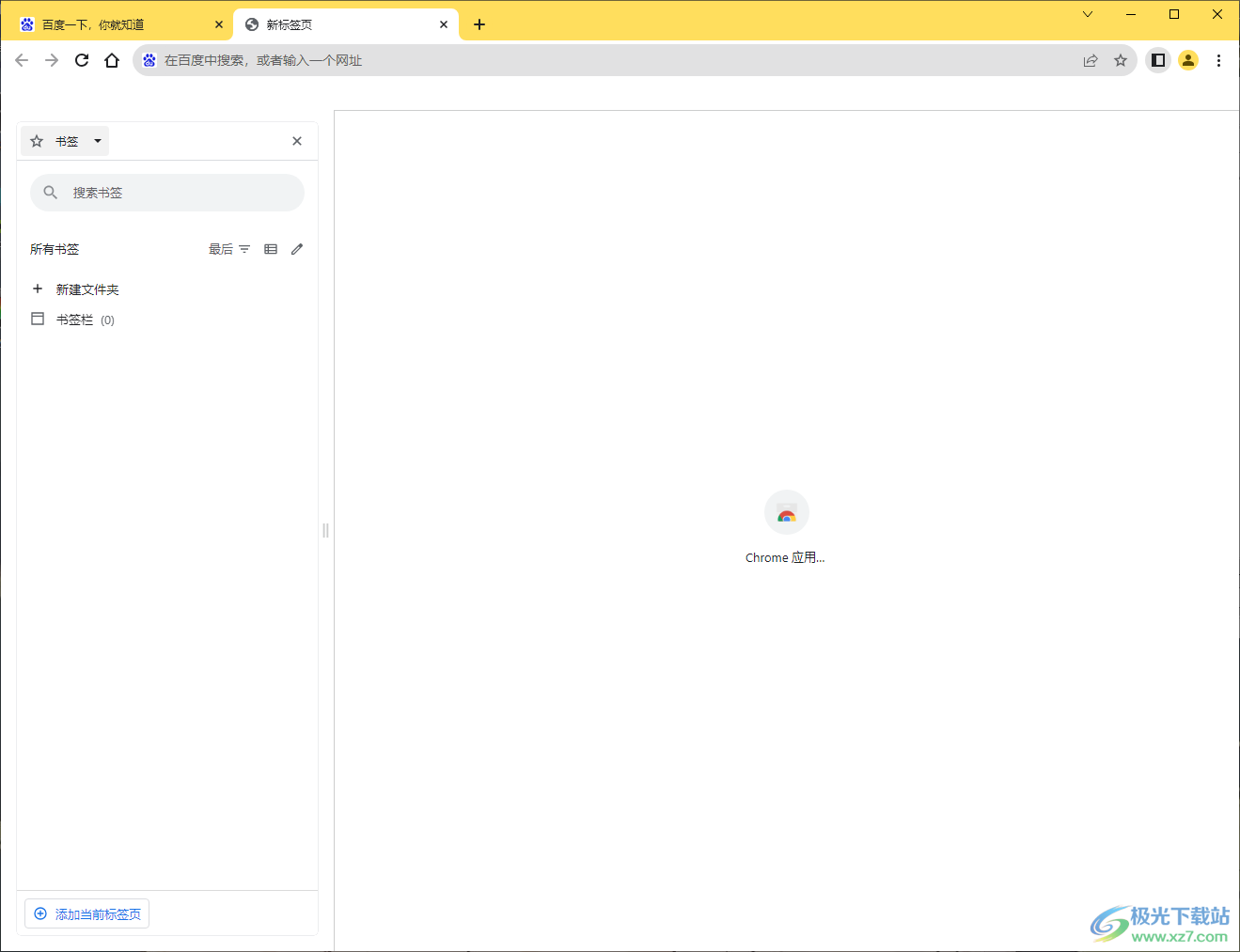
方法步骤
1.首先,我们需要将鼠标移动到右侧上方的位置,点击【所有书签】按钮。
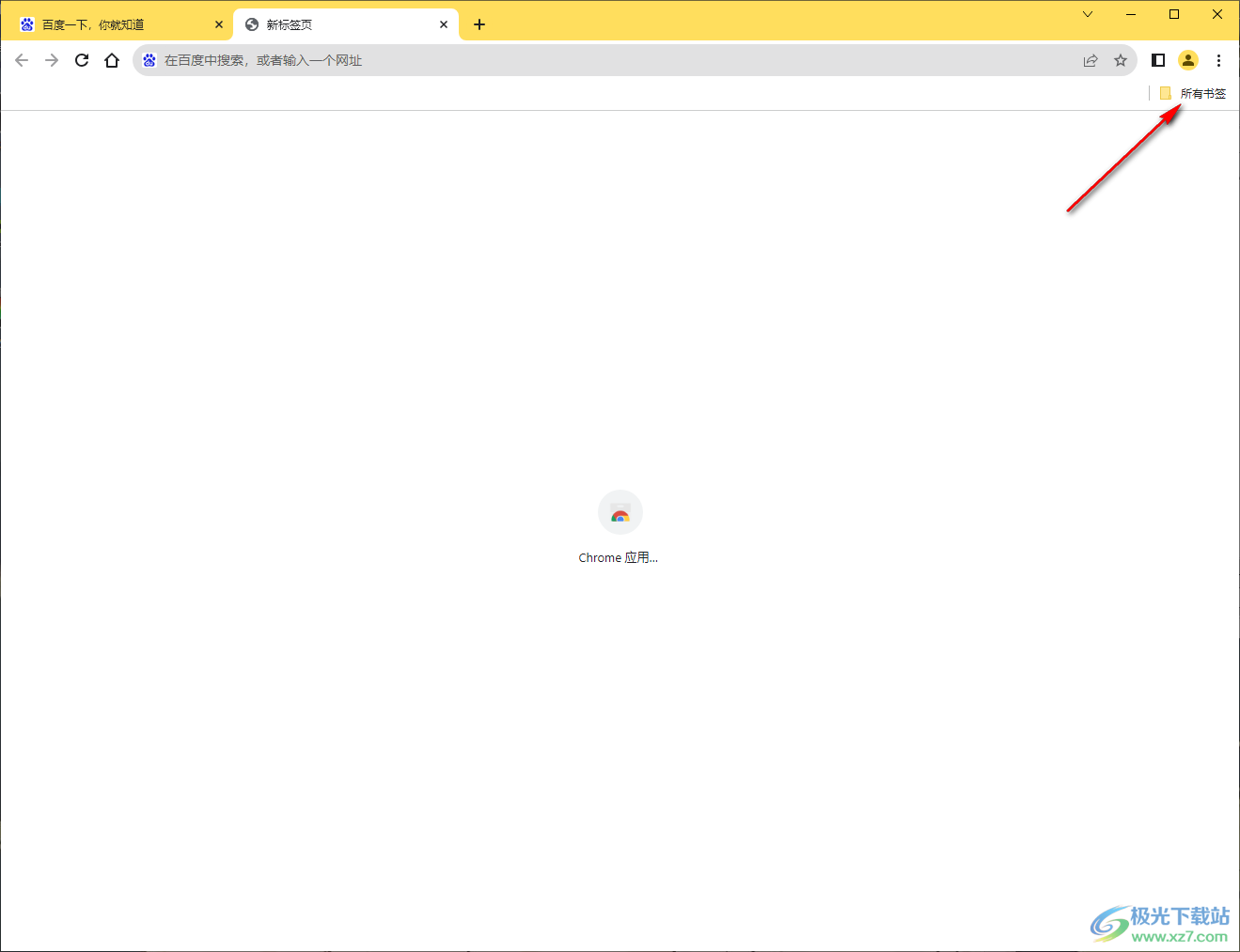
2.这时,在打开的窗口中,我们可以点击【打开侧边栏即可查看所有书签】。
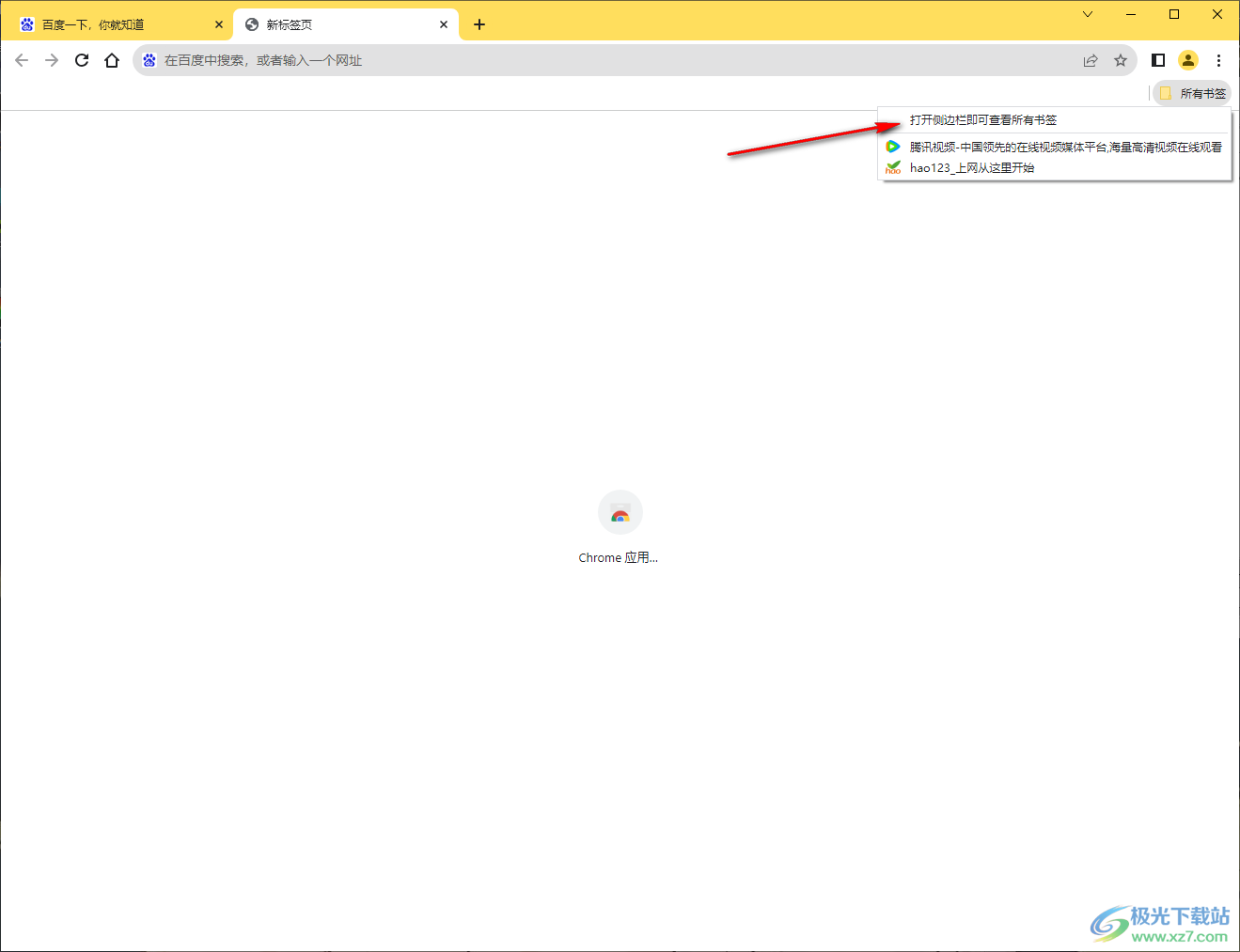
3.这时,在打开的书签页面左侧的位置,就是我们平时添加的相关书签内容,如图所示。
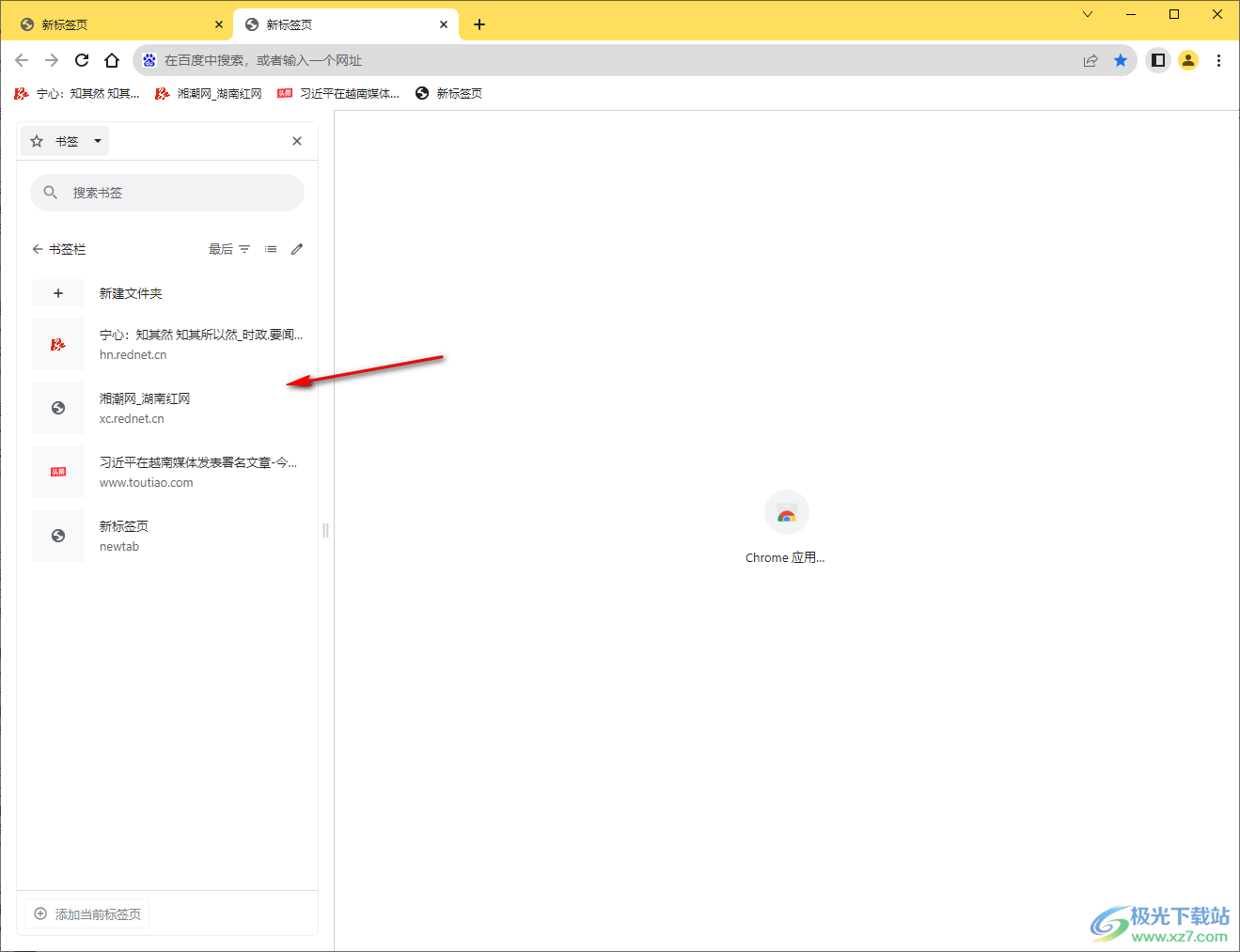
4.然后我们用鼠标选中要在无痕模式下打开的网页标签,之后进行右键点击,即可在旁边出现一个菜单选项,将其中的【在无痕模式窗口中打开】选项进行左键点击。
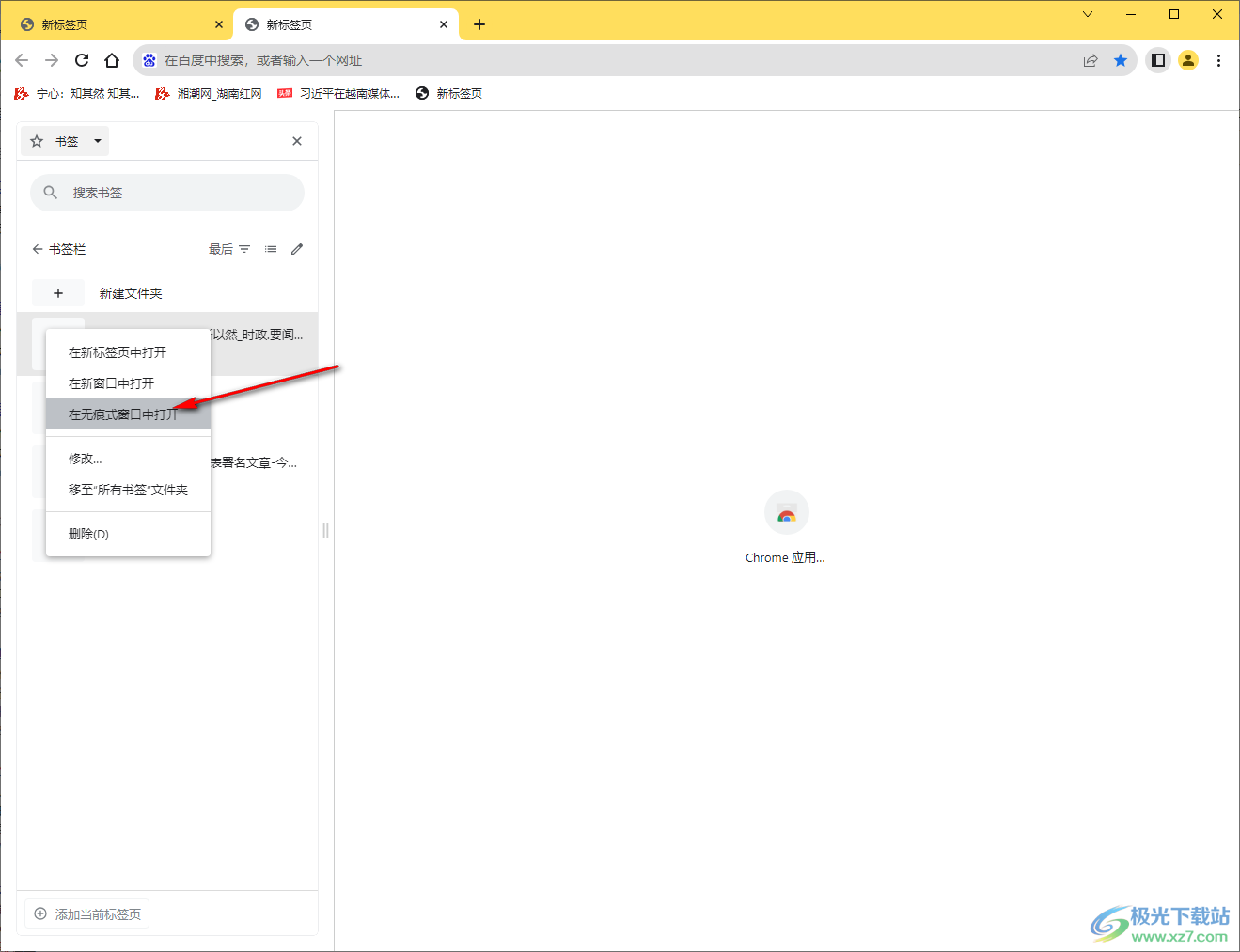
5.随后,就会马上进入到Google chrome浏览器的无痕模式下,并且该网页是直接显示出来可以浏览的,如图所示。
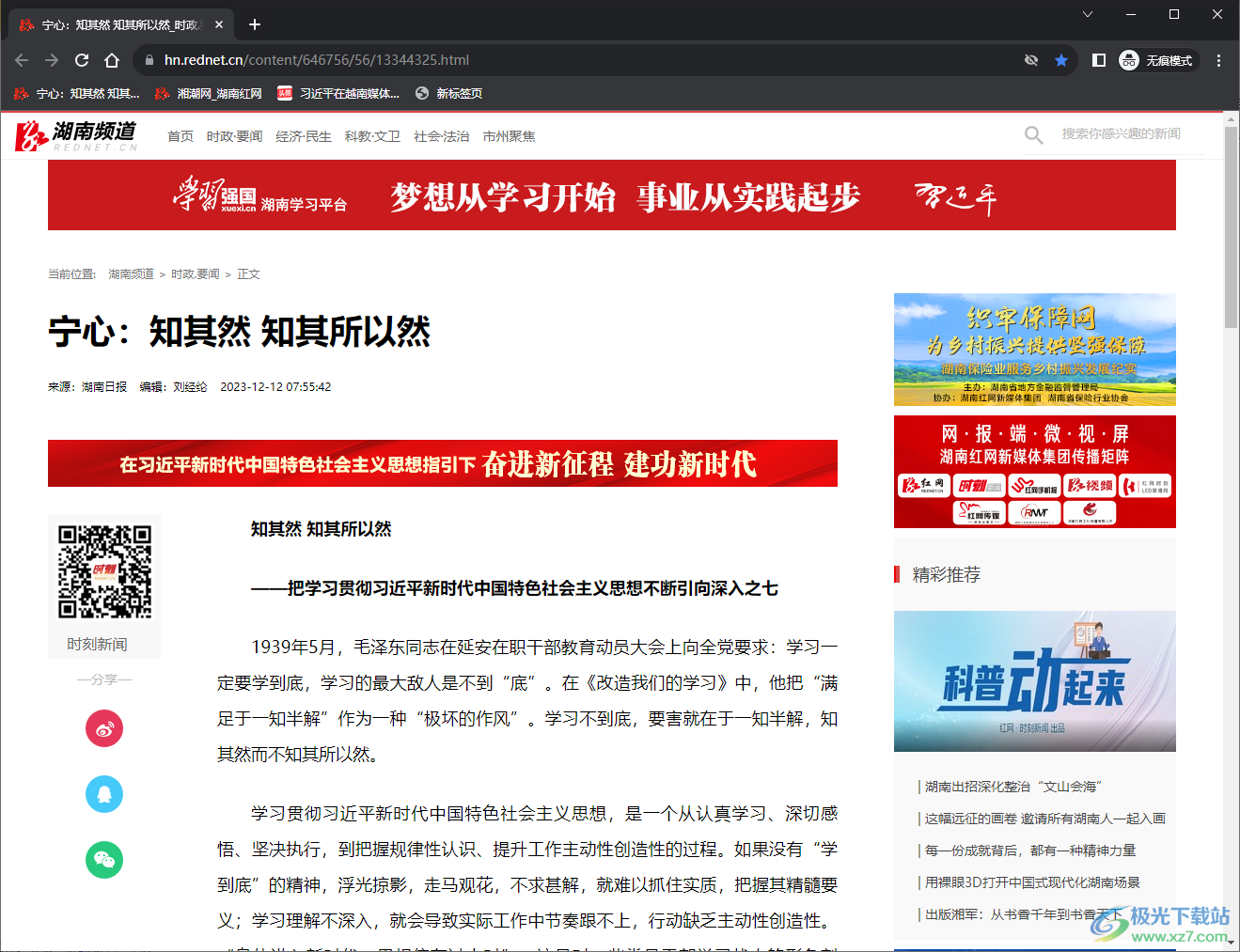
以上就是关于如何使用Google chrome浏览器在无痕模式下浏览书签内容的具体操作方法,你可以根据自己的要求在浏览器中添加多个网页到书签中,之后你可以在书签中选择需要浏览的网页到无痕模式下进行浏览就好了,感兴趣的话可以操作试试。
相关推荐
相关下载
热门阅览
- 1百度网盘分享密码暴力破解方法,怎么破解百度网盘加密链接
- 2keyshot6破解安装步骤-keyshot6破解安装教程
- 3apktool手机版使用教程-apktool使用方法
- 4mac版steam怎么设置中文 steam mac版设置中文教程
- 5抖音推荐怎么设置页面?抖音推荐界面重新设置教程
- 6电脑怎么开启VT 如何开启VT的详细教程!
- 7掌上英雄联盟怎么注销账号?掌上英雄联盟怎么退出登录
- 8rar文件怎么打开?如何打开rar格式文件
- 9掌上wegame怎么查别人战绩?掌上wegame怎么看别人英雄联盟战绩
- 10qq邮箱格式怎么写?qq邮箱格式是什么样的以及注册英文邮箱的方法
- 11怎么安装会声会影x7?会声会影x7安装教程
- 12Word文档中轻松实现两行对齐?word文档两行文字怎么对齐?

网友评论